
Bu yazımızda sizlere Spotify Discord bağlantısı nasıl yapılır konusu ve işlem adımları ile ilgili detaylı bilgi vereceğiz.
Spotify hesabınızı Discord hesabınıza bağlayarak, sevdiğiniz şarkıları ve müzikleri Discord sohbetlerinizde keyifle dinleyebilirsiniz. Aynı zamanda dinlediğiniz şarkıları ve müzikleri arkadaşlarınızın bildirerek beğendiklerini müzik yelpazesine katkıda bulunabilir ve onları sizinle sevdiğiniz şarkıları ve müzikleri dinlemeye davet edebilirsiniz. İşte, herhangi bir platformda Spotiy hesabınızı Discord hesabınıza bağlamak için bilmeniz ve yapmanız gerekenler!
Spotify Hesabınızı Neden Discord Hesabınıza Bağlamalısınız?
Spotify hesabınızı Discord hesabınıza bağlamanın birçok faydası vardır. İlk ve en açık faydası ile başlayalım! Discord’u kullanırken, Spotify’daki sevdiğiniz müzikleri dinleme imkanına sahip olursunuz. Ayrıca, Spotify’ın Discord’ile entegre olabilen akıllı sistemi sayesinde, Discord’da canlı yayın başlattığınızda veya ekranınızı paylaştığınızda, dinlediğiniz müzik veya şarkı otomatik olarak durdurur.
Spotify ve Discord hesaplarınızı bağladığınızda, hangi müziği dinlediğinizi Discord profilinizde gösterebilirsiniz. Arkadaşlarınız Spotify Premium abonesiyse, onları sizinle birlikte şarkı veya müzik dinlemeye davet edebilirsiniz. İsterseniz arkadaşlarınızın kendi Discord hesaplarına bağladıkları Spotify hesaplarından dinledikleri şarkıları ve müzikleri de dinleyebilirsiniz.
Bir Bilgisayarda Spotify Hesabını Discord Hesabına Bağlama
Discord’u Windows, Mac veya Linux işletim sistemi yüklü masaüstü bilgisayarların Discord uygulaması veya Discord web sitesi üzerinden kullanıyorsanız, Spotify ile Discord hesaplarını bağlama işlemine başlamak için Spotify hesabınıza giriş bilgilerinizi hazır tutmanız yeterlidir.
Spotify hesabınızı Discord hesabınıza bağlama işlemine başlamak için öncelikle bilgisayarınızda Discord uygulamasını açın veya bir web tarayıcıdan Discord web sitesine gidin ve Discord hesabınızda oturum açın. Hesabınızı giriş yaptıktan sonra Discord hesabınızın ana sayfasının sol alt köşesinde bulunan ⚙ (dişli simgesi) simgesi şeklindeki Kullanıcı Ayarları (User Settings) butonuna tıklayın.
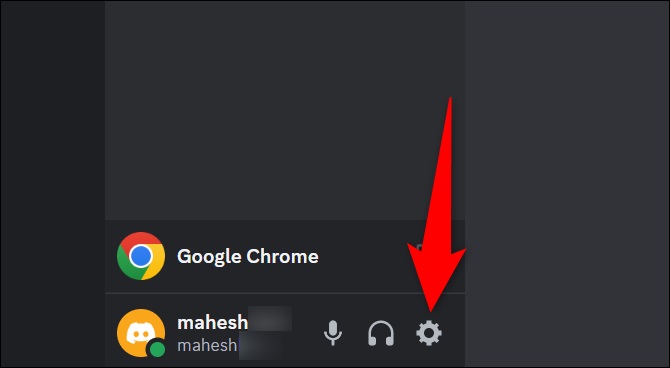
Spotify Discord Bağlantısı Nasıl Yapılır Windows
Sayfanın sol tarafında açılan menü listesinde Bağlantılar (Connections) menüsüne tıklayın. Ardından, sayfanın sağ tarafında açılan panelde Profilinize Hesap Ekle (Add Accounts to Your Profile) bölümünden Spotify seçeneğini seçin.
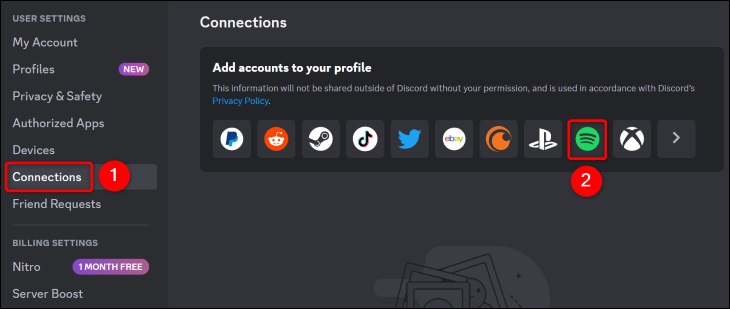
Spotify Discord Bağlantısı Nasıl Yapılır Mac
Discord, bilgisayarınızdaki varsayılan web tarayıcınızı açacak ve Spotify hesabınıza giriş yapmadıysanız, sizi Spotify’nin Spotify’da oturum aç (Log In to Spotify) sayfasına yönlendirecek. Bu sayfada, Spotify hesabınıza giriş yapmak için bir yöntem seçin.
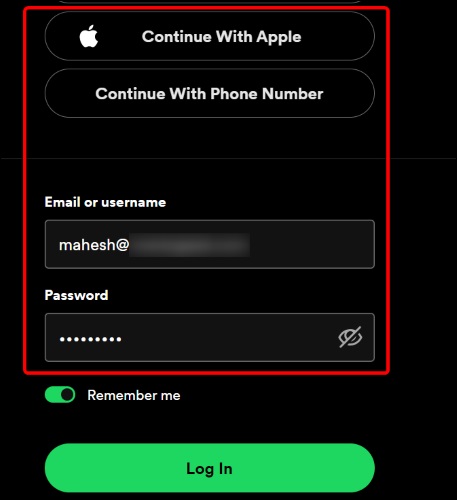
Spotify Discord Bağlantısı Nasıl Yapılır Linux
Spotify hesabınıza giriş yaptıktan ve Discord hesabınızla bağladıktan sonra, Discord ile paylaşılacak olan Spotify hesabınıza ait olan bilgiler listelenecektir. Paylaşılacak olan bilgileri onaylıyorsanız KABUL ET (AGREE) butonuna tıklayın.
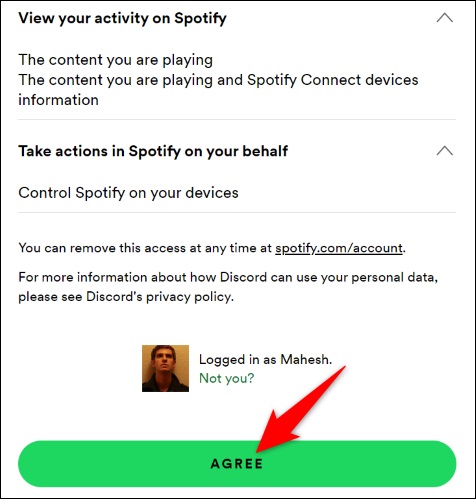
Spotify Discord Bağlantısı Nasıl Yapılır macOS
Spotify ve Discord hesaplarınızın entegrasyonun gerçekleştiği ve tamamlandığı bilgisinin yer aldığı aşağıdaki ekran görülen sayfa gelecek ekrana ve ardından Discord uygulamasına geri dönmenizi isteyecek.
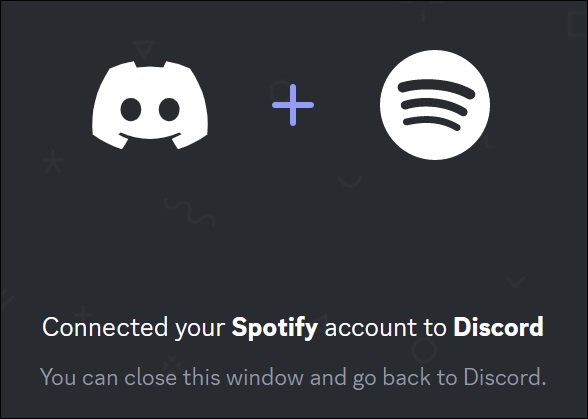
Spotify Discord Bağlantısı Nasıl Yapılır Bilgisayar
Discord uygulamasına geri döndüğünüzde, Spotify’ın artık Bağlantılar (Connections) sekmesine eklendiğini göreceksiniz. Bu, Spotify ve Discord hesaplarınızın bağlantısının başarılı bir şekilde gerçekleştiği anlamına gelir.
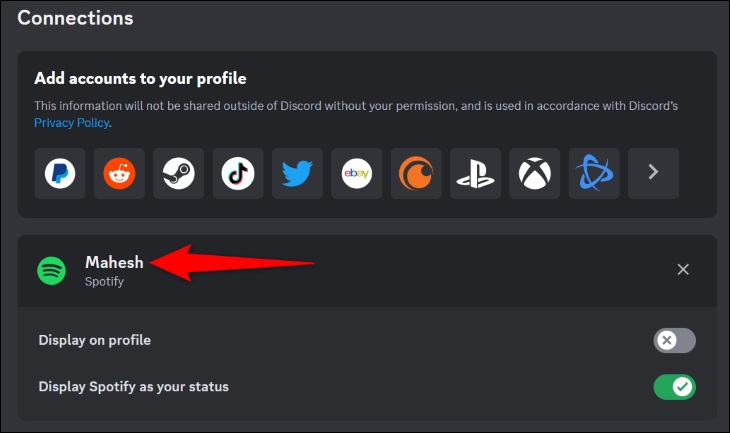
Spotify Discord Bağlantısı Nasıl Yapılır Windows Bilgisayar
İlerleyen zamanlarda Spotify hesabınızın Discord hesabınızla bağlantısını iptal etmek için Connections (Bağlantılar) sayfasında Spotify bölümünde yer alan X simgesine tıklayın. Açılan pencerede Bağlantıyı Kes (Disconnect) butonuna tıklayın. Böylece Spotify ve Discord hesaplarınızın bağlantısı iptal olmuş olacak.
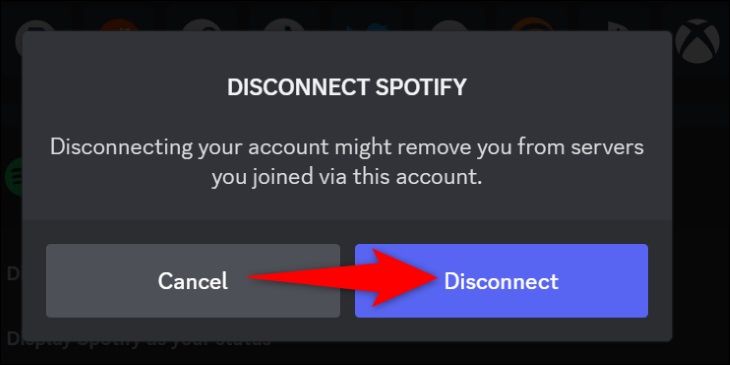
Spotify Discord Bağlantısı Nasıl Yapılır MacBook
Android ve iPhone Telefonda Spotify Hesabını Discord Hesabına Bağlama
Discord’u Android veya iPhone telefonunuzda kullanıyorsanız, Spotify hesabınızı Discord hesabınızla eşleştirmek, bilgisayardaki eşleştirme işlemi kadar kolaydır.
Eşleştirme işlemine başlamak için öncelikle iPhone veya Android telefonunuzda Discord uygulamasını açın ve ardından, uygulama sayfasının alt kısmında bulunan profil simgesine dokunun.

Spotify Discord Bağlantısı Nasıl Yapılır iPhone
Ekrana gelen profil sayfasını biraz aşağı doğru kaydırın ve Bağlantılar (Connections) menüsüne dokunun.
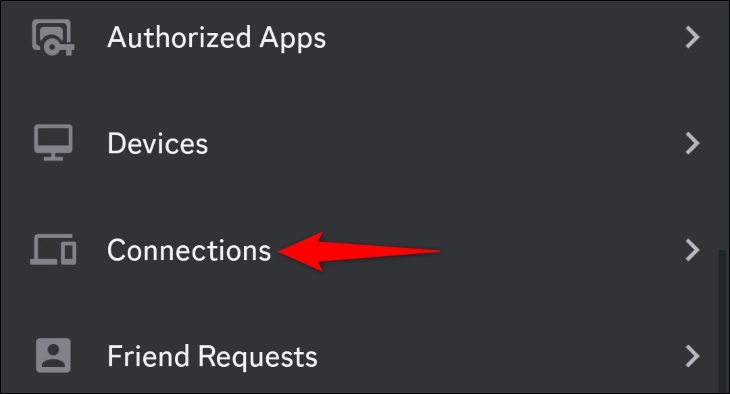
Spotify Discord Bağlantısı Nasıl Yapılır Android
Daha sonra, açılan Bağlantılar (Connection) ekranında sağ üst köşede yer alan EKLE (ADD) menüsüne tıklayın.
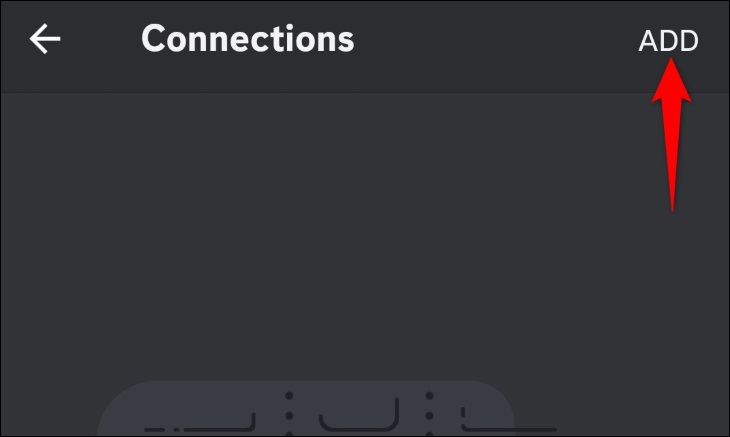
Spotify Discord Bağlantısı Nasıl Yapılır iOS
Ardından, ekrana gelen Yeni Bağlantı Ekle (Add New Connection) başlıklı menü listesinde Spotify seçeneğini seçin.
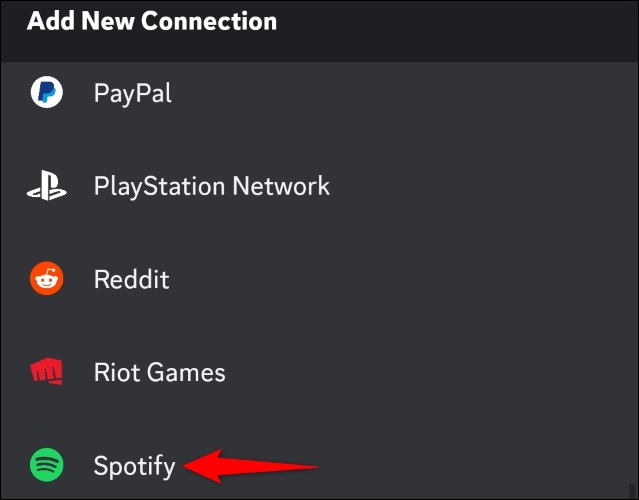
Spotify Discord Bağlantısı Nasıl Yapılır iPadOS
Discord, sizi Spotify’ın oturum açma sayfasına yönlendirecek. Bu sayfada, Spotify hesabınıza giriş yapmak için, Spotify hesabınızı oluştururken kullandığınız yöntemi seçin ve Spotify hesabınıza giriş yapın.
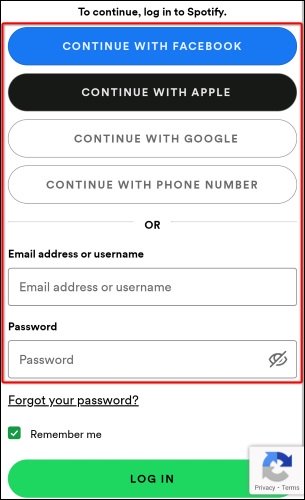
Spotify Discord Bağlantısı Nasıl Yapılır iPad
Spotify hesabınıza giriş yaptıktan sonra Discord, entegrasyon işleminin tamamlandığını ve web sayfasını kapatabileceğinizi bildiren bir mesaj getirecek telefonunuzun ekranına. İşlemleri Discord uygulaması üzerinden gerçekleştirdiğiniz için, uygulamanın sol üst köşesinde yer alan X simgesine dokunmanız yeterli.
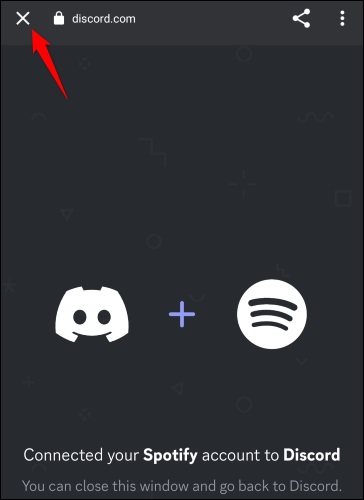
Spotify Discord Bağlantısı Nasıl Yapılır Android
Discord, sizi tekrar Bağlantılar (Connections) sayfasına geri döndürür. Bu sayfada, Spotify seçeneğinin listelendiğini göreceksiniz. Bu da Spotify hesabınızın Discord hesabınıza bağlı olduğu anlamına gelir.
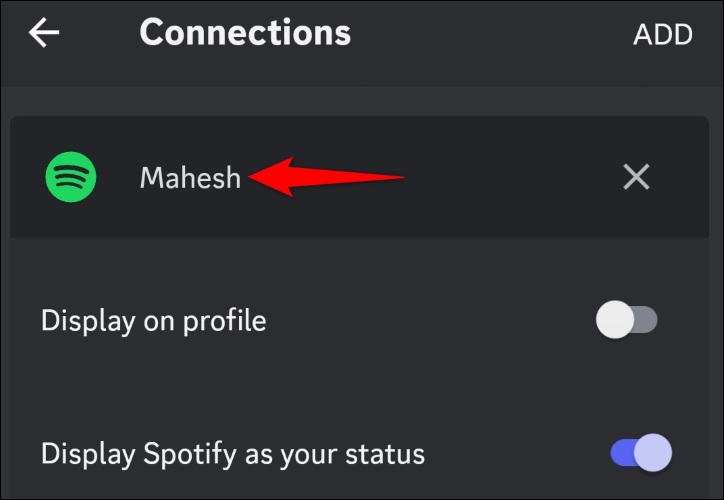
Spotify Discord Bağlantısı Nasıl Yapılır iPhone
İlerleyen zamanlarda Spotify hesabınızın Discord hesabınızla olan bağlantısını kaldırmak isterseniz veya kaldırmanız gerekirse, Spotify mobil uygulamasında Bağlantılar (Connections) sekmesine gelin ve Spotify bölümündeki X simgesine dokunun. Ardından, ekrana gelen pencerede Bağlantıyı Kes (Disconnect) butonuna dokunduğunuzda, her iki hesabınızın da bağlantısı kesilecektir.
Spotify Discord Bağlantısı Nasıl Yapılır
Bu yazımızda sizlere Spotify Discord bağlantısı nasıl yapılır konusu ve işlem adımları ile ilgili detaylı bilgi verdik. Spotify Discord bağlantısı ile ilgili sorularınızı aşağıdaki yorum bölümünden bize iletebilirsiniz.
Makalemizin konusu bağlamında Spotify Kodu Nasıl Taratılır yazımıza göz atabilirsiniz.



